为什么鼠标移到“显示桌面”没有任何反应?
Win7“显示桌面”功能描述:Win7任务栏最右边的地方有一个小小的长方形,默认情况下,只要将鼠标移动到Win7桌面右下方的“显示桌面”那里不动,等待0.5秒左右,就能暂时性地显示桌面(图1),动动鼠标就恢复原来的样子。

图1 “显示桌面”的效果
问题描述:有网友反映,他的“显示桌面”预览功能用不了,鼠标定在“显示桌面”按钮上1分钟都没有任何反映,希望求个明白。
解疑:之所以“显示桌面”预览功能失效,是因为取消了“在任务栏和开始菜单属性”设置窗口中的“使用Aero Peek 预览桌面”功能(图2)。
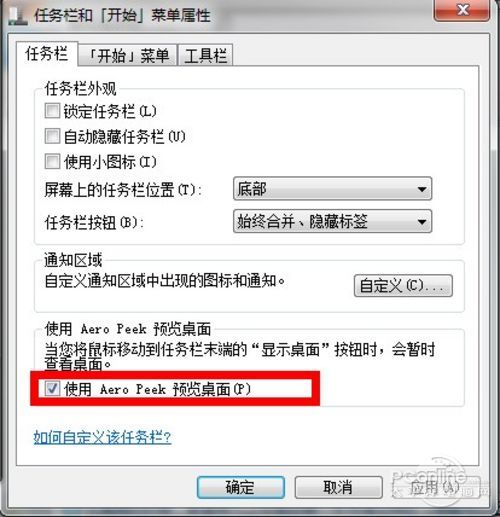
图2 使用Aero Peek 预览桌面
解决方法:打开Win7控制面板, 然后找到“任务栏和开始菜单”(图3),最后在弹窗的菜单中将“ 使用Aero Peek 预览桌面”前面的可选框打上“勾”。
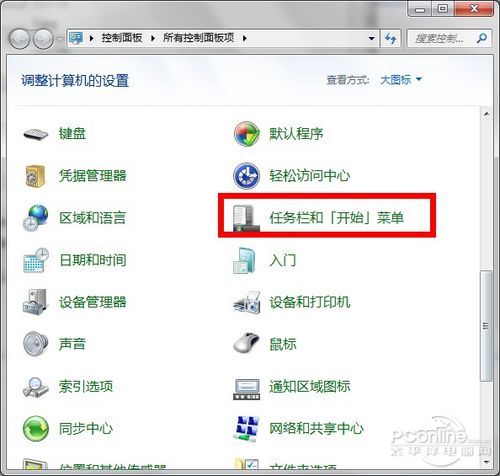
图3 Win7控制面板
只要肯花时间去折腾,Win7的使用问题都能得到解决。希望能帮到大家更好地使用最人性化的Windows7系统。